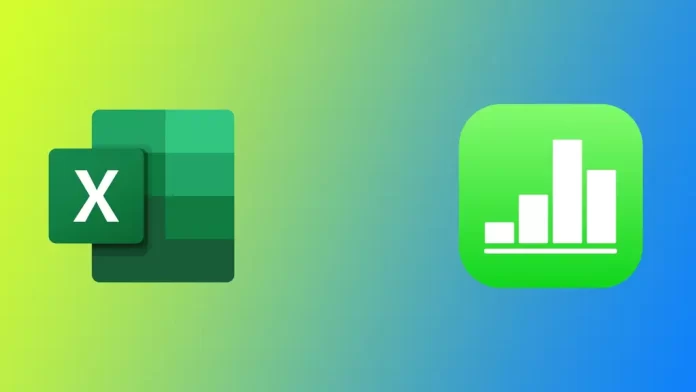Apple Numbers on taulukkolaskentaohjelmisto, jonka on kehittänyt Apple Inc. Se on tehokas työkalu taulukkolaskentaohjelmien luomiseen Applen laitteilla. Microsoft Excel on kuitenkin edelleen laajimmin käytetty taulukkolaskentaohjelmisto, erityisesti liike-elämässä. Jos haluat jakaa Numbers-tiedoston jonkun Exceliä käyttävän henkilön kanssa, sinun on muunnettava se. Itse asiassa Apple on tehnyt tästä ominaisuudesta hyvin yksinkertaisen ja itsestään selvän.
Miten muuntaa Apple Numbers -taulukko Microsoft Exceliin Macissa?
Useimmat käyttäjät työskentelevät mieluummin pöydissä tietokoneiden avulla. Ei siis ole yllätys, että Apple Numbers on erityisen suosittu Mac-tietokoneilla. Apple Numbers -taulukon muuntaminen Microsoft Exceliin Macissa onnistuu muutamassa vaiheessa. Tässä ovat yksityiskohdat:
- Avaa muokattava Numbers-tiedosto.
- Napsauta ”File” (Tiedosto) ylävalikkopalkissa.
- Valitse pudotusvalikosta ”Vie kohteeseen”.
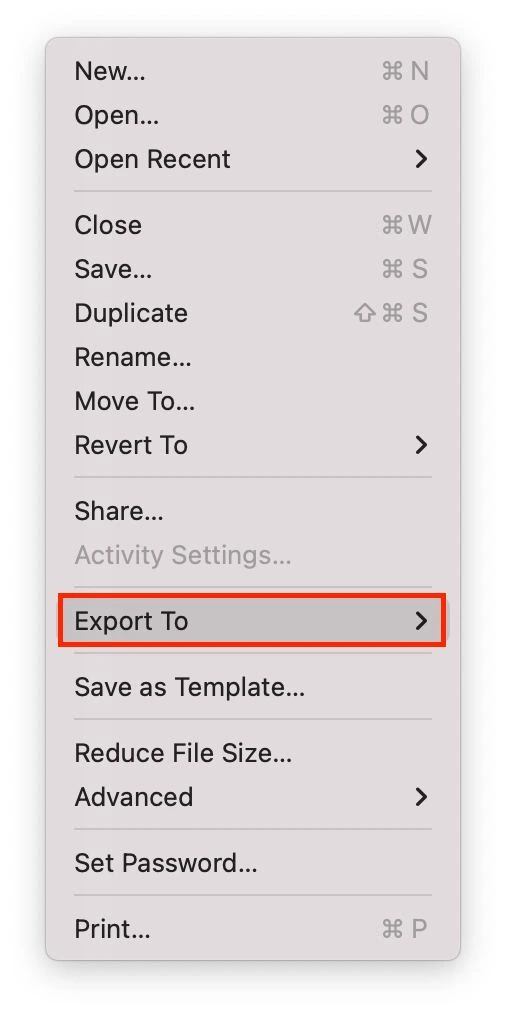
- Valitse ”Excel” käytettävissä olevien tiedostomuotojen luettelosta.
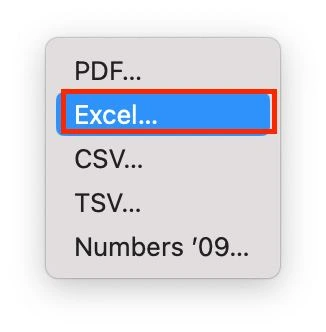
- Valitse, viedäänkö kaikki taulukot yhdelle arkille vai kukin taulukko omalle arkilleen.
- Napsauta ”Tallenna”.
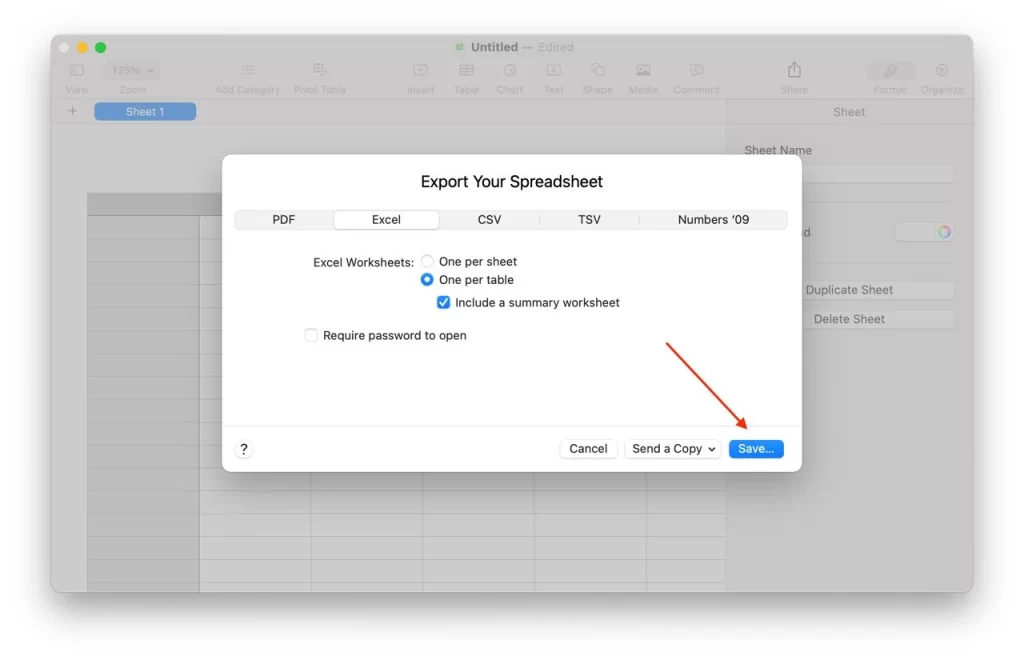
- Valitse, mihin vietävä tiedosto tallennetaan, ja anna sille nimi.
Numbers-tiedostosi muunnetaan nyt Excel-tiedostoksi ja tallennetaan määritettyyn sijaintiin. Voit avata tämän tiedoston Microsoft Excelissä tai lähettää sen toiseen laitteeseen. Voit myös avata tämän tiedoston uudelleen Apple Numbersissa.
Kuinka muuntaa Apple Numbers -taulukko Microsoft Exceliin iPhonessa tai iPadissa?
iOS ja iPadOS ovat hyvin samankaltaisia käyttöjärjestelmiä; useimmat sovellukset ovat samoja molemmilla alustoilla. Tämä tarkoittaa, että Numbers-tiedoston muuntaminen Exceliin on periaatteessa sama iPhonessa ja iPadissa. Tätä varten tarvitset seuraavaa:
- Avaa muokattava Numbers-tiedosto.
- Napauta oikeassa yläkulmassa olevaa ”…” -kuvaketta.
- Napauta ”Vie”.
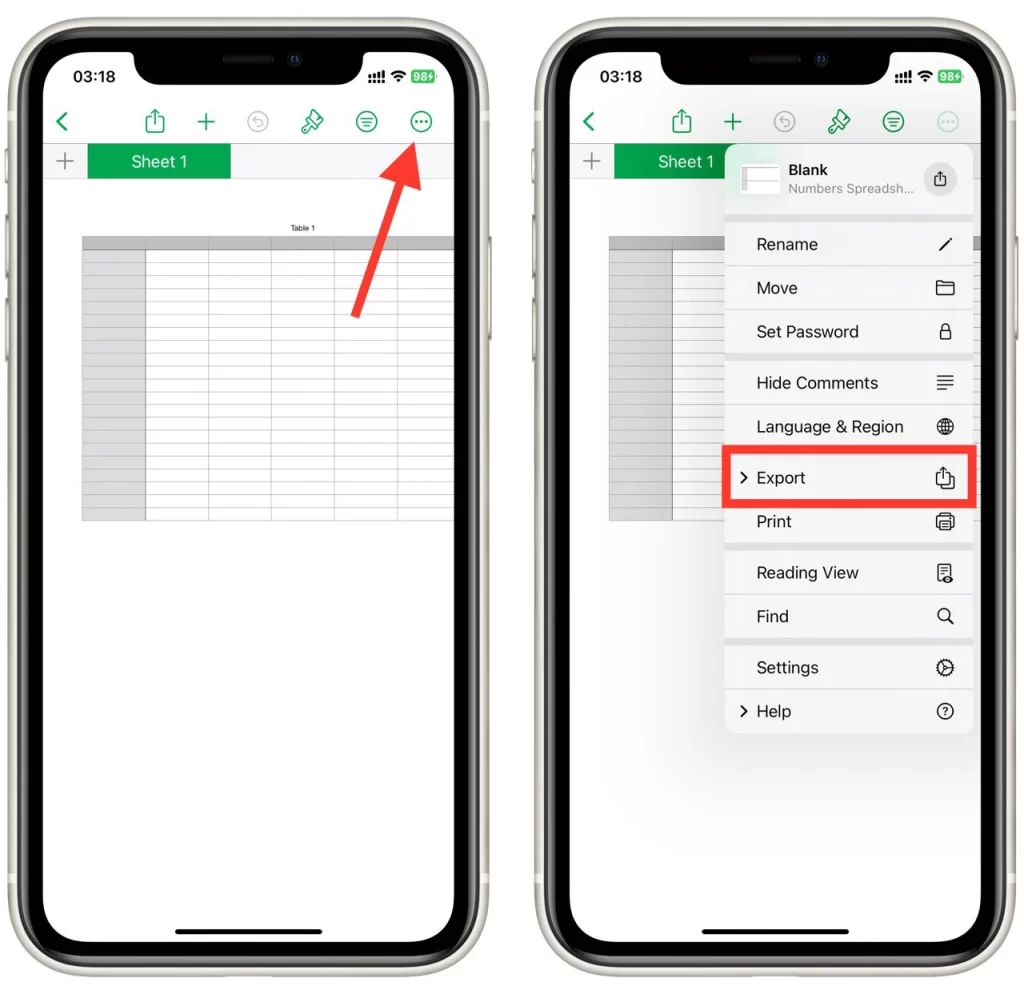
- Napauta ”Excel”.
- Seuraavaksi voit jakaa sen haluamiisi viestinvälittäjiin tai tallentaa sen laitteeseesi napauttamalla ”Tallenna tiedostoihin”.
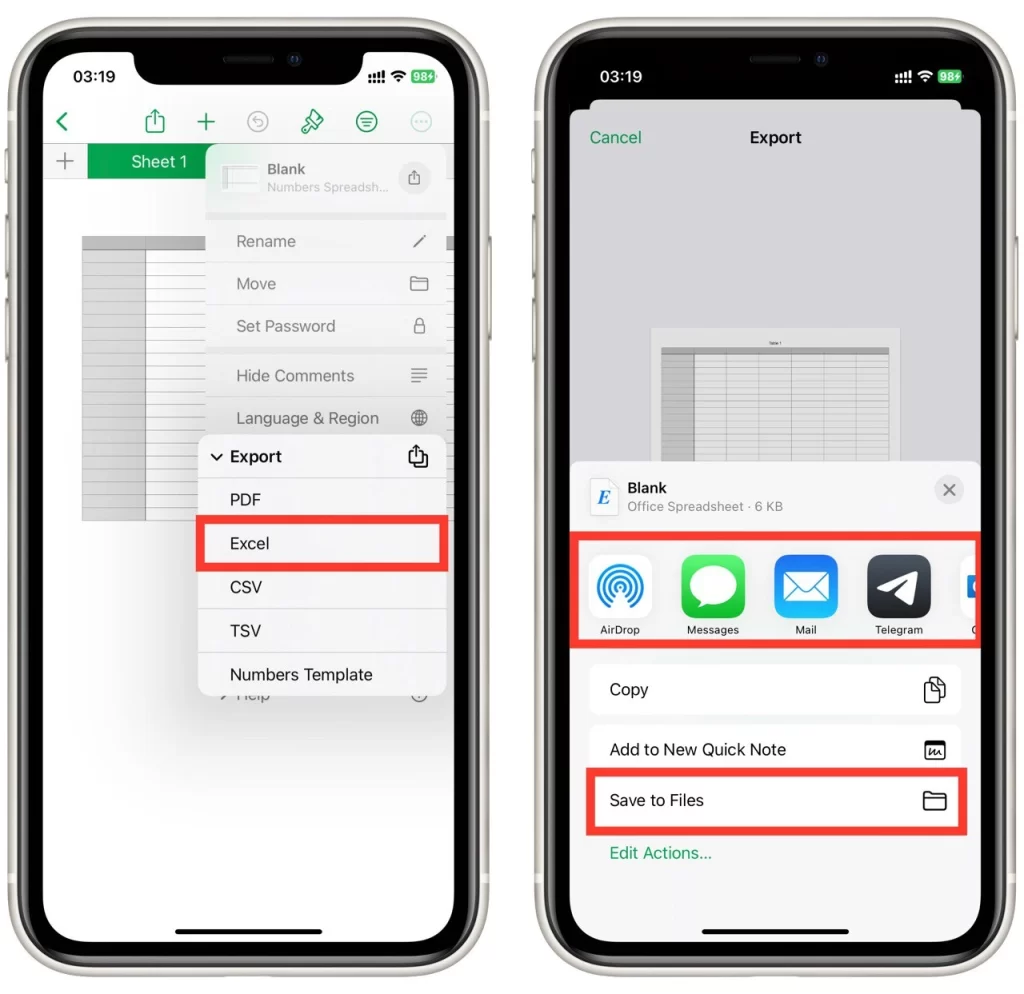
Excel ei välttämättä tue joitakin Numbersin lisäominaisuuksia tai muotoiluja, joten on tärkeää tarkistaa yhteensopivuusongelmat ennen tiedoston vientiä. Esimerkiksi joitakin Numbersin kaaviotyyppejä ei ehkä tueta Excelissä, joten sinun on ehkä muunnettava kyseiset kaaviot toiseen muotoon ennen vientiä.
Apple Numbers -taulukon muuntaminen Microsoft Exceliin iCloudin avulla
Jos sinulla ei ole juuri nyt pääsyä Maciin tai iPhoneen tai jos sinulla ei ole Apple Numbers -sovellusta, voit ladata Excel-taulukon kopion iCloudin kautta. Kun olet ladannut Numbers-tiedoston iCloudiin, voit muuntaa sen Excel-muotoon iCloudin avulla. Tee tämä noudattamalla seuraavia ohjeita:
- Avaa verkkoselain ja siirry osoitteeseen iCloud.com.
- Kirjaudu sisään Apple ID:lläsi ja salasanallasi.
- Avaa Numbers-sovellus napsauttamalla ”Numbers”-kuvaketta.
- Napsauta tiedostoa, jonka haluat muuntaa.
- Napsauta näytön oikeassa yläkulmassa olevaa ”…” -kuvaketta.
- Klikkaa ”Lataa kopio”.
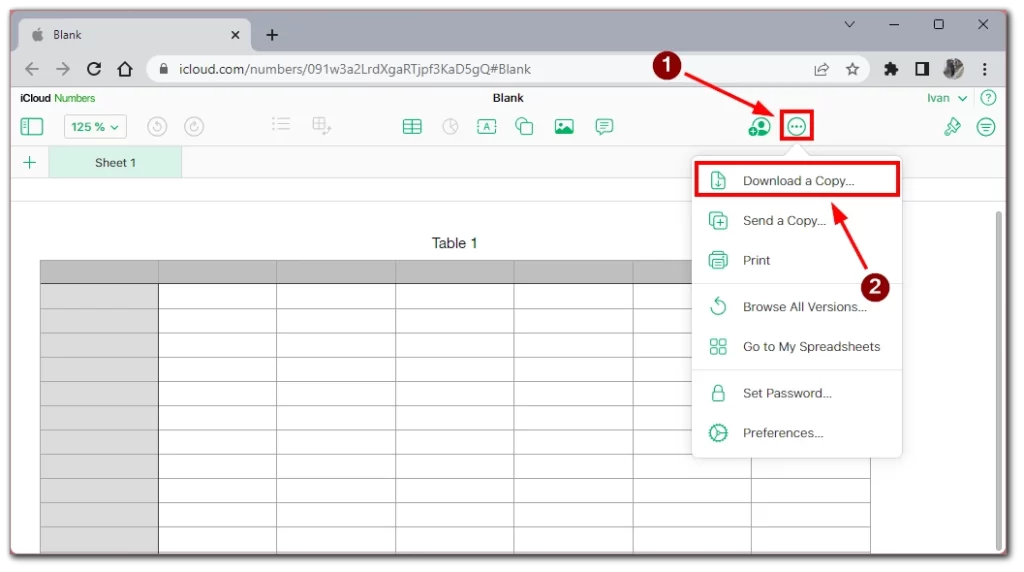
- Valitse ”Excel”-muoto.
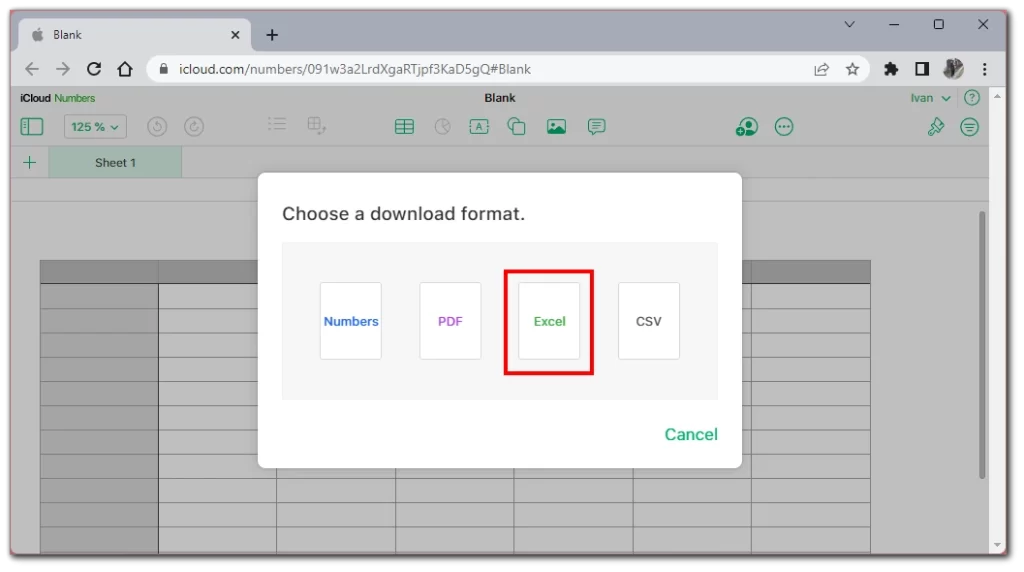
- Excel-tiedosto ladataan latauskansioosi.
Huomaa, että tätä menetelmää voidaan käyttää sekä Apple-laitteista että mistä tahansa muusta laitteesta, jolla on pääsy selaimeen ja tiedostojärjestelmään, josta voit ladata Apple Numbers -tiedostosi.
Mitä ongelmia voi ilmetä, kun viesti viedään Exceliin?
Apple Numbers -taulukoiden vienti Microsoft Excel -muotoon voi olla yksinkertaista, mutta muunnoksen aikana voi ilmetä useita ongelmia. Seuraavassa on lueteltu joitakin yleisimpiä ongelmia, joita voit kohdata viedessäsi Exceliin, sekä vinkkejä niiden välttämiseen tai ratkaisemiseen.
Yhteensopivuusongelmat
Excelin ja Numbersin tiedostomuodot eroavat toisistaan, ja jotkin ominaisuudet tai muotoiluvaihtoehdot eivät välttämättä ole yhteensopivia näiden kahden ohjelman välillä. Esimerkiksi joitakin Numbersin kaaviotyyppejä ei välttämättä tueta Excelissä, joten sinun on ehkä muunnettava kyseiset kaaviot eri muotoon ennen vientiä. Samoin jotkin Excelin ominaisuudet, kuten makrot tai lisäosat, eivät ehkä toimi Numbersissa. Yhteensopivuusongelmien välttämiseksi on tärkeää testata muunnettua tiedostoa ja varmistaa, että kaikki näyttää ja toimii odotetulla tavalla. Tarkista, onko tiedostossa virheitä tai puuttuvia tietoja.
Kaavavirheet
Jos Numbers-taulukkosi sisältää kaavoja, sinun on ehkä mukautettava niitä, jotta ne toimivat oikein Excelissä. Tämä johtuu siitä, että kaavojen syntaksi voi vaihdella näiden kahden ohjelman välillä. Excel käyttää esimerkiksi eri järjestystä kuin Numbers. Tämän seurauksena jotkin kaavat saattavat tuottaa virheellisiä tuloksia, kun ne viedään Exceliin. Kaavavirheiden välttämiseksi on tärkeää testata muunnettu tiedosto ja varmistaa, että kaikki kaavat säilyvät ja toimivat oikein.
Puuttuvat tiedot
Joskus tietoja voi puuttua tai kadota vientiprosessin aikana. Näin voi tapahtua, jos Numbers-tiedosto sisältää tukemattomia ominaisuuksia, muotoiluvaihtoehtoja tai muuntoprosessiin liittyviä ongelmia. Puuttuvien tietojen välttämiseksi testaa muunnettu tiedosto ja vertaa sitä alkuperäiseen Numbers-tiedostoon varmistaaksesi, että kaikki tiedot ovat mukana.
Muotoiluongelmat
Excelissä ja Numbersissa on erilaiset oletusmuotoiluasetukset, joten viety tiedosto voi näyttää erilaiselta kuin alkuperäinen. Esimerkiksi kirjasintyylit tai värit voivat poiketa toisistaan tai ulkoasu voi olla hieman muuttunut. Muotoiluongelmien välttämiseksi on tärkeää tarkistaa muunnettu tiedosto ja tehdä tarvittavat mukautukset muotoiluun.
Kun olet tietoinen näistä mahdollisista ongelmista ja noudatat tässä artikkelissa annettuja vinkkejä, voit välttää tai ratkaista useimmat Exceliin vientiä koskevat ongelmat. Testaa aina muunnettu tiedosto ja tarkista se huolellisesti varmistaaksesi, että kaikki tiedot ja muotoilut ovat säilyneet.